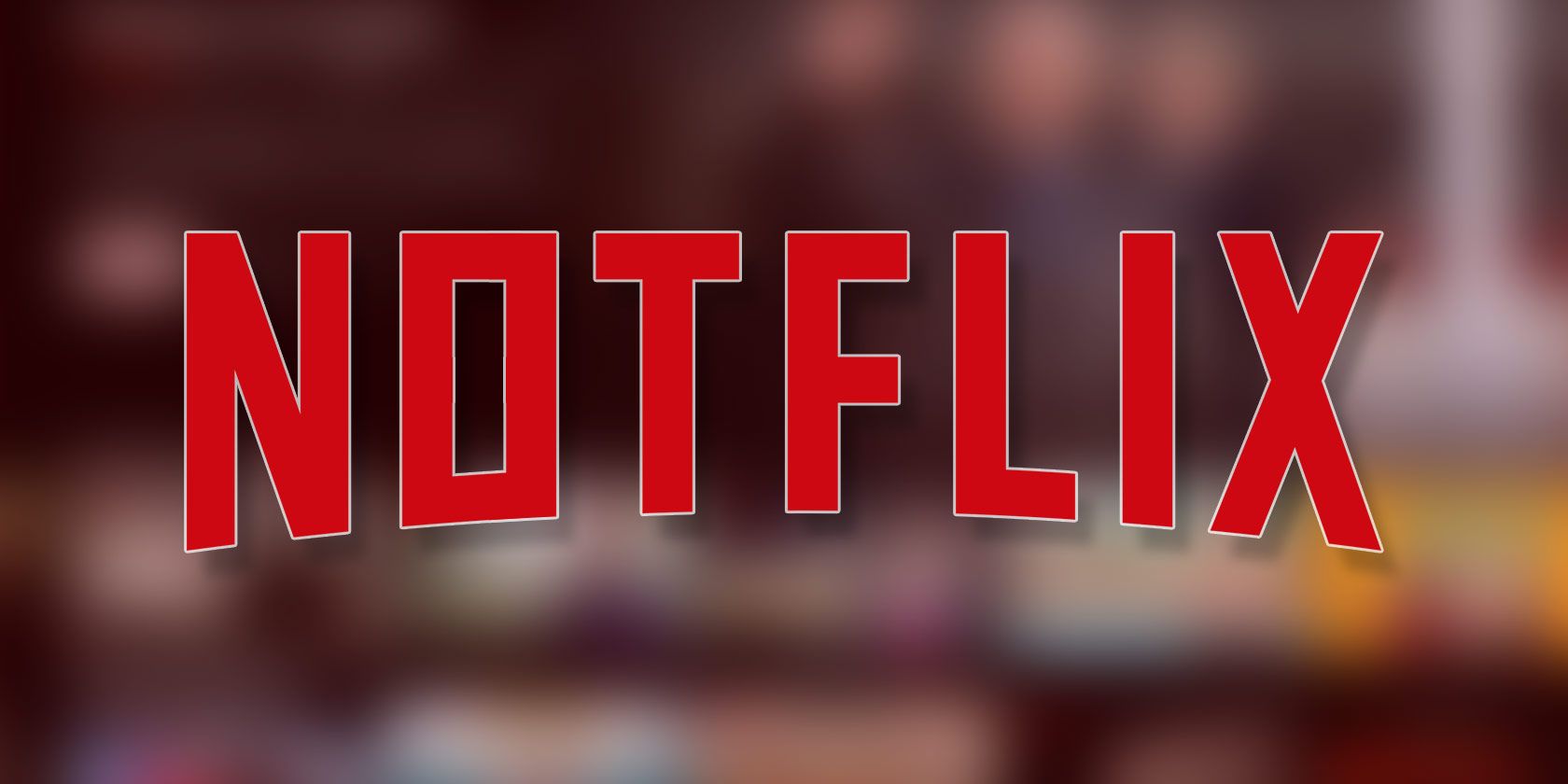بسته به بسته ای که دارید و نحوه اشتراک اولیه، می توانید نتفلیکس را به چند روش مختلف لغو کنید.
شنیده ایم که می خواهید اشتراک نتفلیکس خود را لغو کنید… بیایید همین جا توقف کنیم.
چرا می خواهید چنین کار دیوانه ای انجام دهید؟ آیا واقعا مطمئن هستید که می خواهید دسترسی به این همه محتوای باورنکردنی را از دست بدهید؟ به هر حال، قطع کابل ارزانتر از تلویزیون کابلی است و ما تضمین میکنیم که بسیاری از نسخههای اصلی نتفلیکس با کیفیت بالا وجود دارد که هنوز آنها را تماشا نکردهاید.
اما باشه، خوبه هنوز می خواهید نتفلیکس را لغو کنید؟ نگویید ما به شما هشدار ندادیم، اما در این مقاله به شما نشان خواهیم داد که چگونه. برای فهمیدن بیشتر همچنان بخوانید.
چگونه اشتراک نتفلیکس خود را در وب لغو کنیم
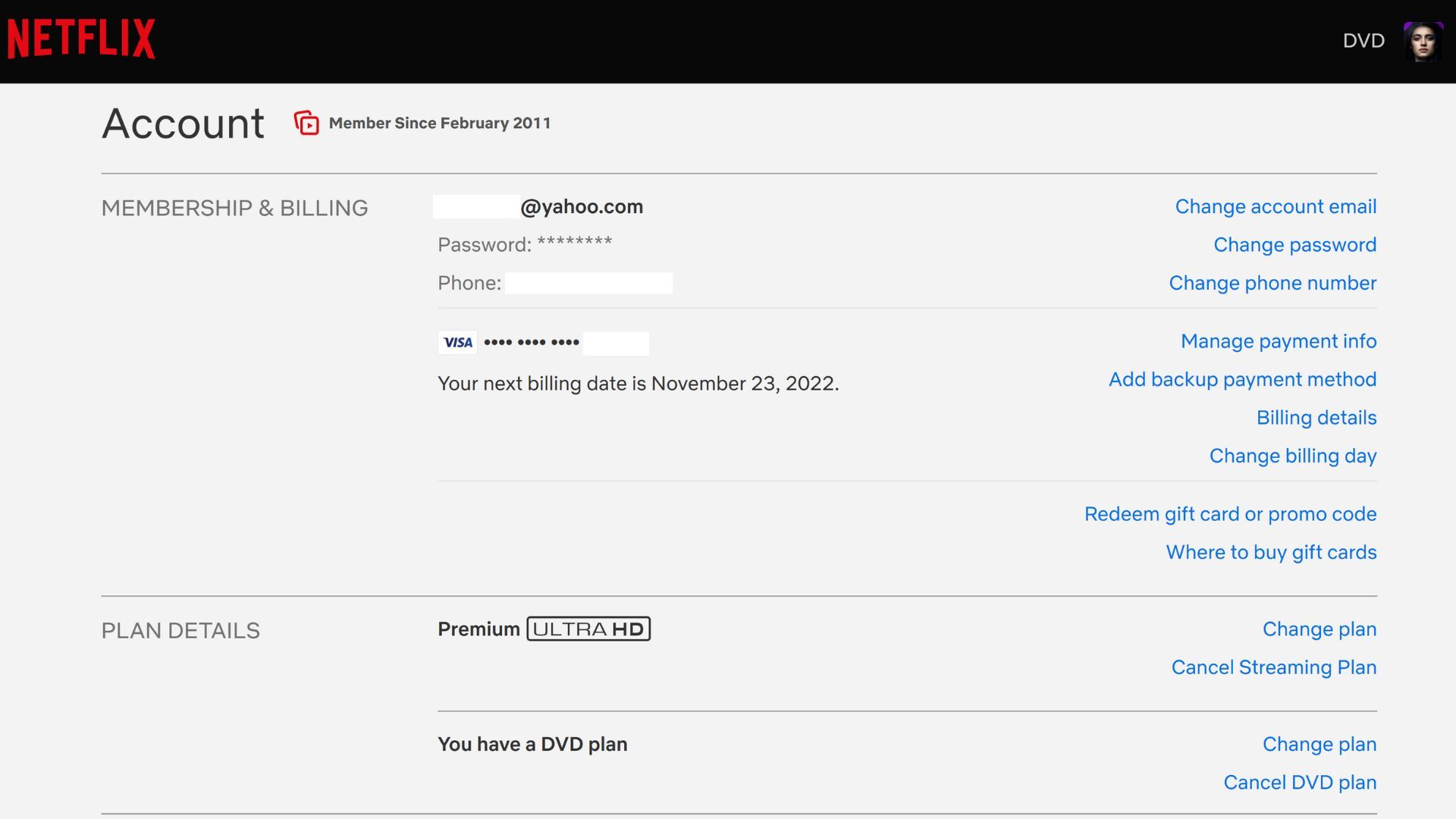
بیایید ابتدا نحوه لغو حساب Netflix خود را با استفاده از پورتال حساب Netflix در یک مرورگر در نظر بگیریم. این روش تنها در صورتی کار می کند که مستقیماً از طریق Netflix ثبت نام کنید. اگر گزینه لغو را در حساب خود نمی بینید، از طریق Netflix ثبت نام نکرده اید و باید از طریق شرکت صدور صورت حسابی که با آن ثبت نام کرده اید، آن را لغو کنید.
در اینجا دستورالعمل های گام به گام آسان برای لغو Netflix از طریق مرورگر شما آمده است:
- در مرورگر خود به Netflix.com بروید.
- اعتبار ورود خود را وارد کنید.
- پروفایل خود را انتخاب کنید
- ماوس را روی نماد نمایه خود در گوشه سمت راست بالای صفحه نگه دارید.
- حساب را انتخاب کنید.
- به پایین بروید تا قسمت جزئیات طرح را ببینید.
- در کنار طرحی که میخواهید لغو کنید، باید دو گزینه را مشاهده کنید: تغییر طرح یا لغو پخش جریانی (یا DVD).
- بسته به برنامههایی که در حال حاضر برای آنها پول میپردازید و میخواهید لغو کنید، لغو برنامه پخش جریانی یا لغو طرح DVD را انتخاب کنید.
- انتخاب خود را با کلیک بر روی کادر آبی رنگ Finish Cancellation تایید کنید.
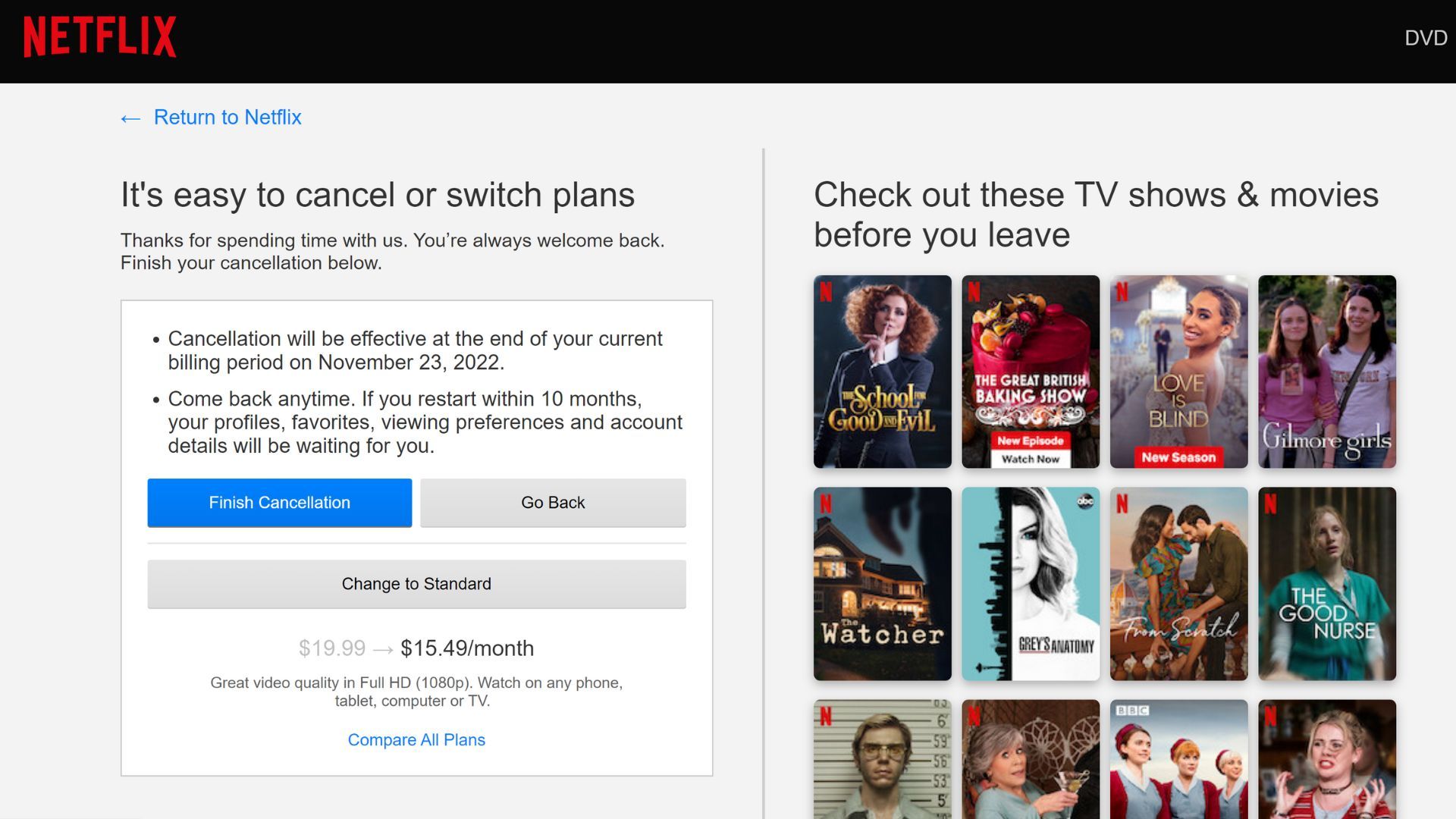
به یاد داشته باشید، اگر میخواهید به جای لغو کامل اشتراک، صرفهجویی کنید، میتوانید از این صفحه برای کاهش رتبه برنامه خود استفاده کنید. برای انجام این کار، به جای آن Change Plan را انتخاب کرده و برای انتخاب یک طرح جدید، دستورات را دنبال کنید. در این صفحه، برخی از محبوبترین نمایشها و فیلمهای تلویزیونی را در آن زمان در نتفلیکس خواهید دید که سعی میکنند شما را برای حفظ این سرویس ترغیب کنند.
نحوه لغو Netflix با استفاده از برنامه موبایل
همچنین می توانید از برنامه تلفن همراه برای لغو عضویت در Netflix استفاده کنید. در حالی که برنامه قبلاً شما را به مرورگر تلفن همراه خود می انداخت تا فرآیند تکمیل شود، اکنون می توانید هر کاری را که نیاز دارید در برنامه Netflix انجام دهید.
بیایید به مراحلی که باید بردارید نگاهی بیندازیم:
- برنامه Netflix را در دستگاه Android یا iOS خود باز کنید.
- روی پروفایل کاربری خود در گوشه سمت راست بالای صفحه ضربه بزنید.
- حساب را در منو پیدا کنید و روی آن ضربه بزنید.
- به سمت پایین به بخش جزئیات طرح بروید.
- روی Cancel Streaming Plan ضربه بزنید.
- کادر آبی Finish Cancellation را برای تایید درخواست خود انتخاب کنید.
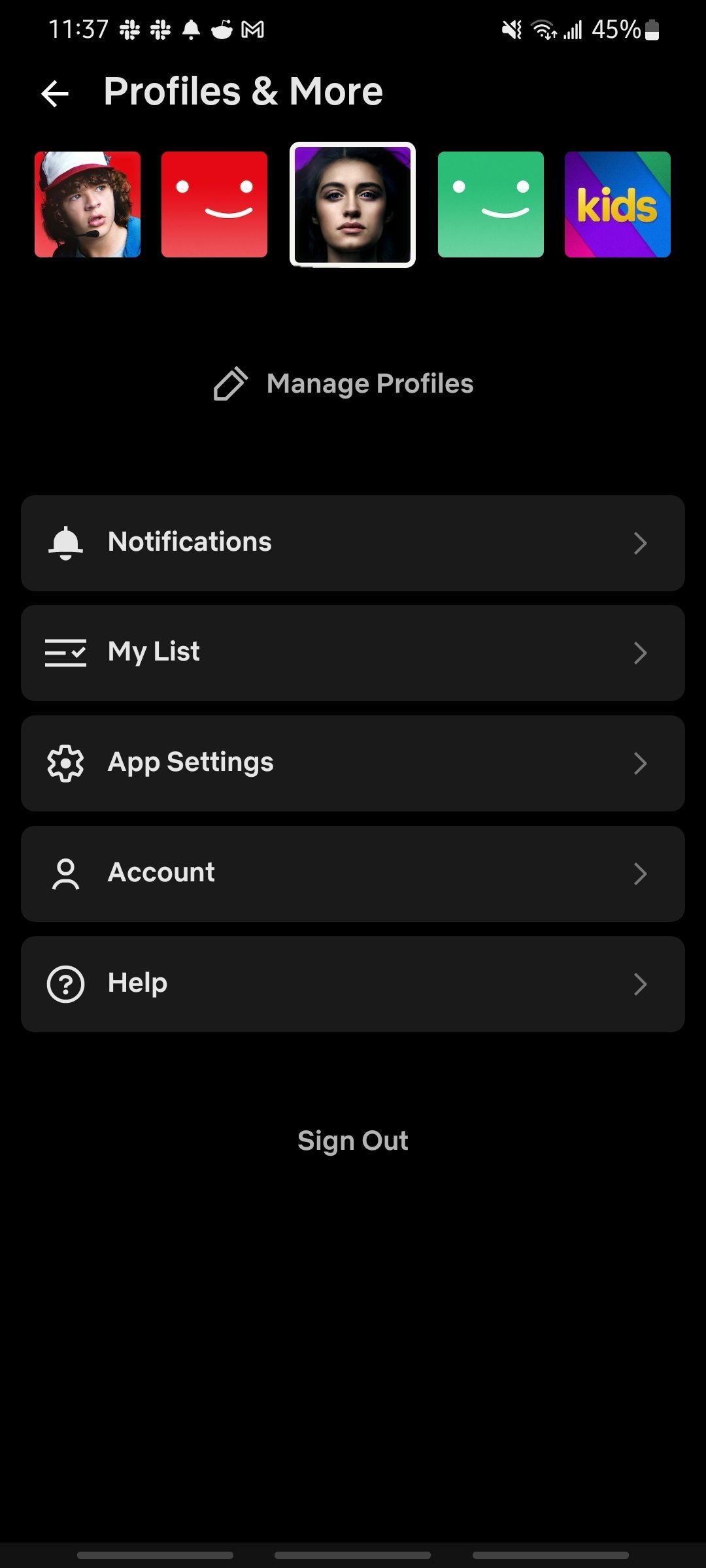
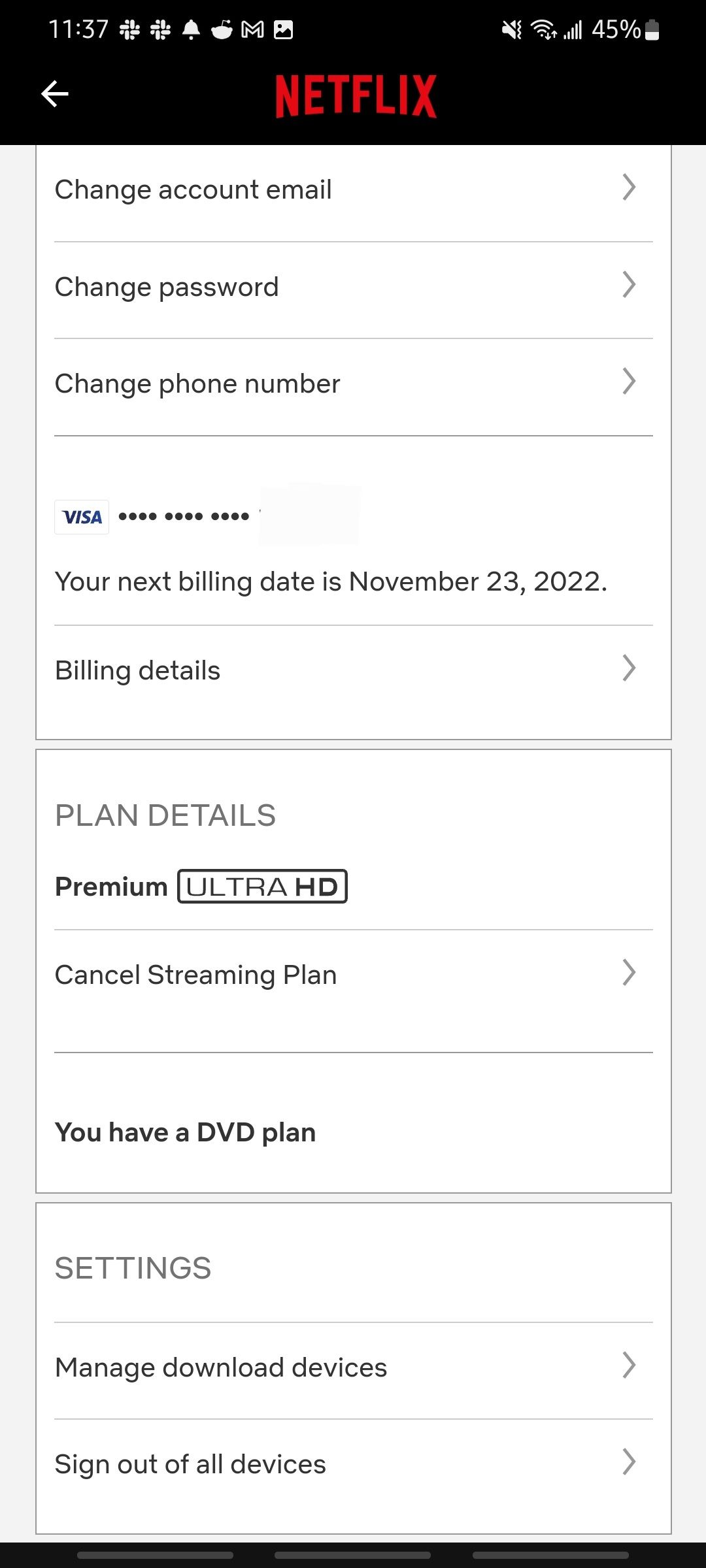
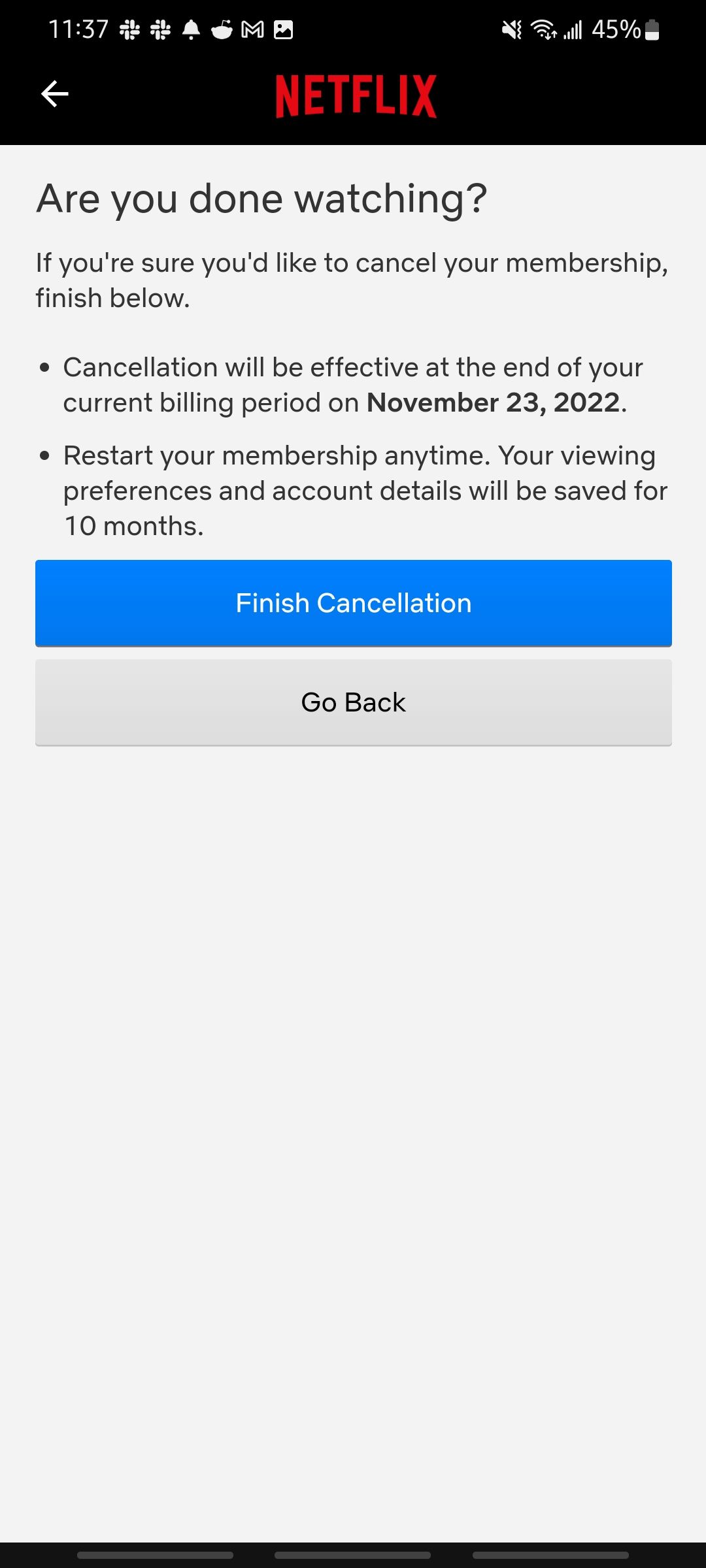
توجه داشته باشید که پس از فعال نشدن برنامه شما همچنان میتوانید برنامه نتفلیکس را باز کنید، اما نمیتوانید هیچ محتوایی را بدون اشتراک معتبر و فعلی تماشا کنید.
اگر یک طرح DVD Netflix دارید، میتوانید آن را در بخش حساب برنامه تلفن همراه مشاهده کنید، اما متأسفانه، نمیتوانید طرح DVD خود را از طریق برنامه تلفن همراه لغو کنید. در عوض، باید از طریق مرورگر وب خود را لغو کنید.
چگونه نتفلیکس را با استفاده از دستگاه های اپل خود لغو کنید
می توانید مستقیماً با استفاده از Apple ID خود در Netflix مشترک شوید. با این حال، این بدان معناست که شما همچنین باید اشتراک خود را در iPhone یا iPad خود لغو کنید.
از این دستورالعمل ها برای انجام فرآیند استفاده کنید:
- برنامه تنظیمات را در دستگاه Apple خود باز کنید.
- Apple ID خود را انتخاب کنید و در صورت نیاز مشخصات ورود خود را وارد کنید.
- اشتراک ها را از لیست گزینه های منو انتخاب کنید.
- Netflix را در لیست پیدا کنید و روی آن ضربه بزنید.
- لغو اشتراک و سپس تأیید را انتخاب کنید. ممکن است لازم باشد برای یافتن دکمه لغو اشتراک به پایین اسکرول کنید.
اگر دکمهای برای لغو اشتراک Netflix خود نمیبینید یا پیام انقضا را با متن قرمز مشاهده میکنید، این نشان میدهد که اشتراک شما قبلاً لغو شده است. پس از لغو اشتراک Netflix از طریق حساب iCloud خود، برای انجام هر کار دیگری نیازی به ورود به Netflix در برنامه یا مرورگر وب نیست.
چگونه نتفلیکس را از طریق حساب آمازون خود لغو کنید
اگر از طریق حساب Amazon Prime خود در Netflix ثبت نام کرده اید، باید اشتراک Netflix خود را مستقیماً از طریق حساب آمازون خود لغو کنید. در اینجا چیزی است که شما باید انجام دهید:
- در مرورگر وب خود به Amazon.com بروید.
- نشانگر را روی منوی کشویی Account & Lists در گوشه سمت راست بالا نگه دارید.
- عضویت ها و اشتراک ها را انتخاب کنید.
- اشتراک Netflix خود را پیدا کنید.
- Advanced Controls و سپس Cancel را انتخاب کنید.
شما همچنین می توانید از طریق برنامه تلفن همراه آمازون لغو کنید. روند لغو مشابه است، اما دسترسی به صفحه عضویت و اشتراک متفاوت است.
- در صورت نیاز وارد حساب کاربری خود شوید. سپس، روی سه خط افقی در گوشه سمت راست پایین صفحه ضربه بزنید.
- به پایین اسکرول کنید و روی کادر Your Stuff ضربه بزنید.
- از گزینه های منو گزینه Account را انتخاب کنید.
- به پایین بروید تا «عضویتها و اشتراکها» را پیدا کنید.
- اشتراک نتفلیکس خود را پیدا کنید، تنظیمات آن را باز کنید، و برای لغو کردن، دستورات را دنبال کنید.
نحوه لغو Netflix از طریق Google Play
اگر مستقیماً از طریق برنامه Android و نه از طریق وب سایت Netflix در Netflix ثبت نام کرده اید، حساب شما به فروشگاه Google Play مرتبط می شود. این بدان معناست که نمیتوانید از طریق وبسایت Netflix لغو کنید و در عوض باید این مراحل را دنبال کنید:
- برنامه Google Play Store را در دستگاه Android خود باز کنید. اگر چندین حساب Google دارید، مطمئن شوید اکانتی که در حال حاضر به آن وارد شده اید، همان حسابی است که به حساب Netflix شما متصل است.
- روی نماد نمایه حساب Google خود در گوشه سمت راست بالا ضربه بزنید.
- از منوی Payments & Subscriptions و سپس Subscriptions را انتخاب کنید.
- اشتراک Netflix خود را پیدا کنید و روی آن ضربه بزنید تا جزئیات باز شود.
- روی دکمه لغو اشتراک در پایین صفحه ضربه بزنید و سپس دستورات را دنبال کنید.
در مورد لغو طرح های DVD Netflix چطور؟
اگر تصمیم به اشتراک DVD Netflix دارید، تنها راه برای لغو طرح DVD خود از طریق وب سایت Netflix در مرورگر دسکتاپ یا تلفن همراه است. متأسفانه، برنامه تلفن همراه فقط به شما می گوید که یک طرح DVD دارید اما هیچ راهی برای لغو آن از طریق برنامه ارائه نمی دهد. اگر می خواهید طرح DVD خود را با گوشی هوشمند خود لغو کنید، می توانید این کار را فقط از طریق مرورگر تلفن همراه به جای برنامه Netflix انجام دهید.
بعد از لغو نتفلیکس چه اتفاقی می افتد؟
اشتراک شما در پایان چرخه صورتحساب بعدی پایان مییابد. تا زمانی که چرخه صورتحساب فعلی شما به پایان برسد، میتوانید به پرخوری محتوا ادامه دهید. اگر می خواهید حساب نتفلیکس خود را پس از لغو مجدد آن فعال کنید، می توانید ظرف 10 ماه آینده این کار را انجام دهید.
برای این دوره 10 ماهه، نتفلیکس سابقه بازدید و تنظیمات برگزیده شما را حفظ میکند، بنابراین اگر تصمیم به بازگشت داشته باشید، همانطور است که آن را ترک کردهاید. با این حال، اگر می خواهید 10 ماه پس از لغو اشتراک خود به محتوای Netflix دسترسی داشته باشید، باید یک حساب کاملاً جدید راه اندازی کنید.